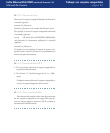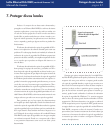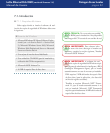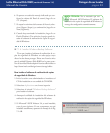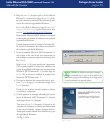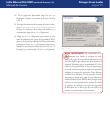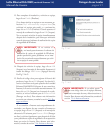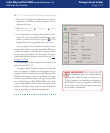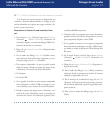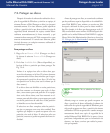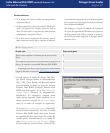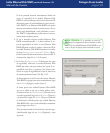LaCie Ethernet Disk RAID (v
ersión de firmware 1.4)
Manual de Usuario
página 91
Proteger discos locales
13. Para completar la instalación y reiniciar su equipo,
haga clic en Finish (Finalizar).
Si no desea reiniciar su equipo en este momento, se-
leccione No, I will restart my computer later (No,
reiniciaré mi equipo más tarde) y, a continuación,
haga clic en Finish (Finalizar). Cuando aparezca el
mensaje de confirmación, haga clic en OK (Aceptar).
No es necesario reiniciar el equipo inmediatamente
después de la instalación, pero tiene que reiniciarlo
antes de ejecutar el software de realización de copias
de seguridad de Windows.
14. Después de reiniciar el equipo, haga clic en OK
(Aceptar) en el mensaje de bienvenida. Aparecerá el
cuadro de diálogo Add License (Agregar licencia).
Ver Fig. 7.1.4.G.
15. Escriba el código clave para registrar la licencia del
producto y haga clic en OK (Aceptar). La clave de li-
cencia se encuentra en la parte posterior de la unidad
Ethernet Disk RAID. Si dispone de una conexión a
Internet, la licencia se activará automáticamente. Al
hacer clic en OK (Aceptar) en el mensaje de confir-
mación, se inicia el asistente para la Protect a Disk
(Proteger un disco). Para obtener más información
acerca de este asistente, consulte la sección 7.2.. Pro-
teger sus discos.
Si su conexión a Internet está temporalmente de-
sactivada o no dispone de una conexión a Internet en
su equipo, haga clic en OK (Aceptar) en el mensaje de
advertencia. El asistente para Protect a Disk (Proteger
un disco) se iniciará igualmente, pero después de 30 días
ya no podrá hacer copias de seguridad o de recuperación
hasta que active la licencia. Para obtener más infor-
mación, consulte la sección 7.1.6. Activar su licencia.
Fig. 7.1.4.F
NotA ImPoRtANtE: Si no reinicia el
equipo y no instala posteriormente el software de
realización de copias de seguridad de Windows,
pueden producirse graves problemas en su insta-
lación. Se recomienda encarecidamente que reini-
cie su equipo lo antes posible.
Fig. 7.1.4.G
NotA ImPoRtANtE: Si ya utilizó anteri-
ormente este código clave en un equipo diferente,
aparecerá un mensaje de error y deberá reactivar su
licencia. Para obtener más información, consulte la
sección 7.1.6. Activar su licencia.